
mac双系统怎么删除一个,Mac双系统删除Windows系统指南
时间:2024-11-30 来源:网络 人气:
Mac双系统删除Windows系统指南
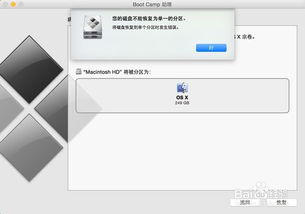
准备工作
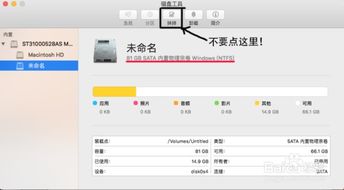
在开始操作之前,请确保您的Mac电脑满足以下条件:
已安装Windows系统。
Boot Camp已安装并运行正常。
备份重要数据,以防万一。
使用Boot Camp删除Windows系统
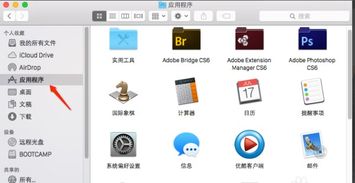
以下是使用Boot Camp删除Windows系统的具体步骤:
打开Mac电脑,点击屏幕右上角的“苹果”菜单,选择“系统偏好设置”。
在系统偏好设置窗口中,找到并点击“Boot Camp”。
在Boot Camp窗口中,点击“继续”按钮。
选择“移除Windows 7或更高版本”选项,然后点击“继续”。
系统会显示删除Windows分区后得到的硬盘空间总大小,点击“恢复”按钮。
输入当前用户的登录密码,点击“好”。
等待系统执行磁盘分区并恢复单一分区的过程。
系统会提示“Windows分区已被移除”,点击“退出”即可。
遇到问题时的解决方案
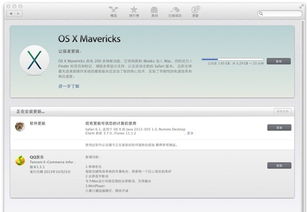
在删除Windows系统过程中,可能会遇到以下问题:
问题一:系统提示“您的三磁盘不能恢复为单一的分区”。
解决方案一:重新启动电脑,并在电脑重启时,迅速按下Command+S键。
问题二:无法删除Windows分区。
解决方案二:打开“磁盘工具”,选中Windows分区,点击“减号”删除分区,然后点击“应用”。
通过以上步骤,您可以在Mac电脑上成功删除Windows系统。在操作过程中,请注意备份重要数据,以防万一。如果您在操作过程中遇到任何问题,可以参考本文提供的解决方案。祝您操作顺利!
相关推荐
教程资讯
教程资讯排行













